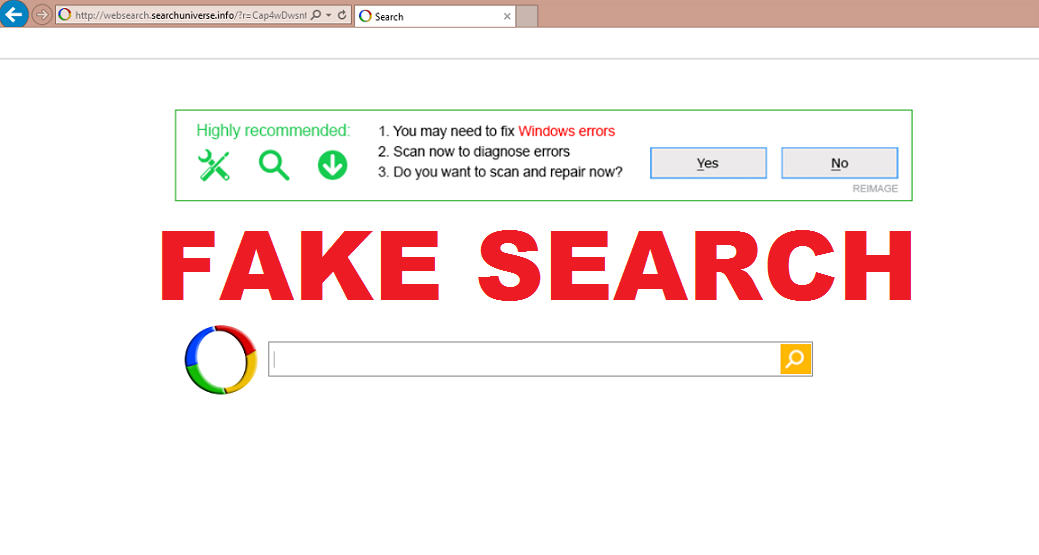نصائح حول إزالة Websearch.searchuniverse.info (إلغاء Websearch.searchuniverse.info)
حقيقة أن Websearch.searchuniverse.info استقر في المستعرض الخاص بك قد يكون علامة على وجود تطبيق الخبيثة على جهاز الكمبيوتر الخاص بك. حسب خبرائنا، محرك البحث هذا الخاطف مستعرض، وأنه يمكن أن ينتشر مع البرامج الضارة المحتملة.
ترك مثل هذا التطبيق على النظام الخاص بك قد يكون خطيرا، حيث أنه سيكون أكثر أماناً لاستخدام محركات البحث الأخرى. إذا كنت لا تثق Websearch.searchuniverse.info أما، يمكنك إزالة Websearch.searchuniverse.info من المستعرض الخاص بك مع الإرشادات المتوفرة أدناه النص. ومع ذلك، هذه هي فقط بعض التفاصيل التي تمكنا من العثور على أثناء الاختبار أن الخاطف المستعرض في مختبر الداخلية لدينا. إذا كنت الحفاظ على قراءة هذه المادة، سوف تتعلم أكثر حول محرك البحث.
بادئ ذي بدء، ينبغي أن يكون الخاطف المستعرض تستطيع أن تؤثر على هذه المتصفحات موزيلا Firefox أو Internet Explorer أو Google Chrome. على ما يبدو، فإنه يعدل “اسم قيمة” تسمى “صفحة البدء” في محرر التسجيل. هذه القيمة ما هي مجموعات افتراضية الصفحة الرئيسية للمستعرض Internet Explorer، لكن الخاطف يمحو موقعك الحالي ويضع وصلة إلى Websearch.searchuniverse.info. أما بالنسبة Google Chrome، التطبيق تعديل ملفات تفضيلات وتفضيلات تأمين البيانات على شبكة الإنترنت الموجود في المجلد الخاص بالمستعرض. وبالمثل، فإنه يتغير الملف prefs.js، الذي يحمل كافة تفضيلات مستعرض موزيلا Firefox. هذا هو كيف يخطف صفحتك هذا محرك البحث لا يمكن الاعتماد عليها ولا تسمح لك بتغيير ذلك عن طريق الإعدادات في المتصفح الخاص بك.
وكما قلنا سابقا، يمكن أن يكون لديك برنامج ضار على النظام الخاص بك، ويسمح متصفح الخاطفين مثل Websearch.searchuniverse.info تسوية. الاحتمال الآخر هو أن قمت بتنزيله مثبت المجمعة التي كانت اقتراحات برمجيات غير موثوق بها، مثل ادواري والبرامج غير المرغوب فيها (الجراء)، وهلم جرا. ربما Websearch.searchuniverse.info وأظهرت في معالج الإعداد، وأنك وافقت على تثبيته جنبا إلى جنب مع البرنامج الأصلي. المهم الآن هو أنه يمكنك التحقق من النظام الخاص بك للتهديدات الأخرى التي قد قمت بتثبيتها عن طريق الخطأ. وسوف أيضا ننصحك بتجنب مواقع مشكوك فيها مشاركة الملفات أو صفحات ويب مشبوهة. بالإضافة إلى ذلك، يجب عليك التأكد من أن البرنامج آمنة للاستخدام قبل التثبيت.
يجب أن تظهر محرك البحث قمت بتعديل النتائج، مما يعني أنه إلى جانب الروابط المعتادة المتعلقة بالكلمة الأساسية للبحث، سوف تشاهد إعلانات من مواقع الطرف الثالث، وكذلك. لسوء الحظ، يمكن إنشاء بعض المواقع لنوايا خبيثة. على سبيل المثال، يمكن أن تحتوي على موقع البرامج الضارة مثل أحصنة طروادة، والفيروسات، إلخ. يمكن أيضا تعزيز الإعلانات ادواري، الخاطفين مستعرض مختلفة، الجراء، وأشرطة الأدوات غير جديرة بالثقة وغيرها من البرامج المشبوهة. قد تطبيقات مثل هذه الفيضانات جهاز الكمبيوتر الخاص بك مع إعلانات طرف ثالث المزعجة، كوبونات، والدراسات الاستقصائية، والروابط والمحتويات الأخرى التي يمكن أن تخل بالتصفح.
تنزيل أداة إزالةلإزالة Websearch.searchuniverse.info
كيفية إزالة Websearch.searchuniverse.info؟
ذكرنا في البداية، خاصة الملفات وإدخالات التسجيل التي تم تعديلها بواسطة هذا الخاطف المستعرض. إذا كنت ترغب في التخلص من محرك البحث، سيكون لديك لتغيير أو إزالة الملفات المسرودة في الإرشادات أدناه هذا النص من الحذف. بطبيعة الحال، وهذا قد تبدو معقدة بعض الشيء للمستخدمين الذين ليس لديهم الكثير من الخبرة في هذه المسائل. هذا السبب في أننا نريد أن أذكركم بأنه يمكنك إزالة Websearch.searchuniverse.info مع أداة موثوقة مكافحة البرامج الضارة. إتمام عملية التثبيت، وسوف تكون قادراً على استخدام ميزة المسح الضوئي لتحديد موقع البيانات المعدلة تلقائياً. وعلاوة على ذلك، أداة الأمن سوف أيضا تساعدك على العثور على التهديدات المحتملة الأخرى على جهاز الكمبيوتر الخاص بك. بعد انتهاء الفحص، يجب أن تكون قادرة على محو جميع التهديدات تلقائياً. إذا كنت لا تزال بعض الأسئلة ذات الصلة للخاطف المستعرض، يمكنك ترك تعليق أدناه، وسوف نحاول الرد في أسرع وقت ممكن. حذف Websearch.searchuniverse.info في أسرع وقت ممكن.
تعلم كيفية إزالة Websearch.searchuniverse.info من جهاز الكمبيوتر الخاص بك
- الخطوة 1. كيفية حذف Websearch.searchuniverse.info من Windows؟
- الخطوة 2. كيفية إزالة Websearch.searchuniverse.info من متصفحات الويب؟
- الخطوة 3. كيفية إعادة تعيين متصفحات الويب الخاص بك؟
الخطوة 1. كيفية حذف Websearch.searchuniverse.info من Windows؟
a) إزالة Websearch.searchuniverse.info المتعلقة بالتطبيق من نظام التشغيل Windows XP
- انقر فوق ابدأ
- حدد لوحة التحكم

- اختر إضافة أو إزالة البرامج

- انقر فوق Websearch.searchuniverse.info المتعلقة بالبرمجيات

- انقر فوق إزالة
b) إلغاء تثبيت البرنامج المرتبطة Websearch.searchuniverse.info من ويندوز 7 وويندوز فيستا
- فتح القائمة "ابدأ"
- انقر فوق لوحة التحكم

- الذهاب إلى إلغاء تثبيت البرنامج

- حدد Websearch.searchuniverse.info المتعلقة بالتطبيق
- انقر فوق إلغاء التثبيت

c) حذف Websearch.searchuniverse.info المتصلة بالطلب من ويندوز 8
- اضغط وين + C لفتح شريط سحر

- حدد إعدادات وفتح "لوحة التحكم"

- اختر إزالة تثبيت برنامج

- حدد البرنامج ذات الصلة Websearch.searchuniverse.info
- انقر فوق إلغاء التثبيت

الخطوة 2. كيفية إزالة Websearch.searchuniverse.info من متصفحات الويب؟
a) مسح Websearch.searchuniverse.info من Internet Explorer
- افتح المتصفح الخاص بك واضغط Alt + X
- انقر فوق إدارة الوظائف الإضافية

- حدد أشرطة الأدوات والملحقات
- حذف ملحقات غير المرغوب فيها

- انتقل إلى موفري البحث
- مسح Websearch.searchuniverse.info واختر محرك جديد

- اضغط Alt + x مرة أخرى، وانقر فوق "خيارات إنترنت"

- تغيير الصفحة الرئيسية الخاصة بك في علامة التبويب عام

- انقر فوق موافق لحفظ تغييرات
b) القضاء على Websearch.searchuniverse.info من Firefox موزيلا
- فتح موزيلا وانقر في القائمة
- حدد الوظائف الإضافية والانتقال إلى ملحقات

- اختر وإزالة ملحقات غير المرغوب فيها

- انقر فوق القائمة مرة أخرى وحدد خيارات

- في علامة التبويب عام استبدال الصفحة الرئيسية الخاصة بك

- انتقل إلى علامة التبويب البحث والقضاء على Websearch.searchuniverse.info

- حدد موفر البحث الافتراضي الجديد
c) حذف Websearch.searchuniverse.info من Google Chrome
- شن Google Chrome وفتح من القائمة
- اختر "المزيد من الأدوات" والذهاب إلى ملحقات

- إنهاء ملحقات المستعرض غير المرغوب فيها

- الانتقال إلى إعدادات (تحت ملحقات)

- انقر فوق تعيين صفحة في المقطع بدء التشغيل على

- استبدال الصفحة الرئيسية الخاصة بك
- اذهب إلى قسم البحث وانقر فوق إدارة محركات البحث

- إنهاء Websearch.searchuniverse.info واختر موفر جديد
الخطوة 3. كيفية إعادة تعيين متصفحات الويب الخاص بك؟
a) إعادة تعيين Internet Explorer
- فتح المستعرض الخاص بك وانقر على رمز الترس
- حدد خيارات إنترنت

- الانتقال إلى علامة التبويب خيارات متقدمة ثم انقر فوق إعادة تعيين

- تمكين حذف الإعدادات الشخصية
- انقر فوق إعادة تعيين

- قم بإعادة تشغيل Internet Explorer
b) إعادة تعيين Firefox موزيلا
- إطلاق موزيلا وفتح من القائمة
- انقر فوق تعليمات (علامة الاستفهام)

- اختر معلومات استكشاف الأخطاء وإصلاحها

- انقر فوق الزر تحديث Firefox

- حدد تحديث Firefox
c) إعادة تعيين Google Chrome
- افتح Chrome ثم انقر فوق في القائمة

- اختر إعدادات، وانقر فوق إظهار الإعدادات المتقدمة

- انقر فوق إعادة تعيين الإعدادات

- حدد إعادة تعيين
d) إعادة تعيين سفاري
- بدء تشغيل مستعرض سفاري
- انقر فوق سفاري الإعدادات (الزاوية العلوية اليمنى)
- حدد إعادة تعيين سفاري...

- مربع حوار مع العناصر المحددة مسبقاً سوف المنبثقة
- تأكد من أن يتم تحديد كافة العناصر التي تحتاج إلى حذف

- انقر فوق إعادة تعيين
- سيتم إعادة تشغيل رحلات السفاري تلقائياً
* SpyHunter scanner, published on this site, is intended to be used only as a detection tool. More info on SpyHunter. To use the removal functionality, you will need to purchase the full version of SpyHunter. If you wish to uninstall SpyHunter, click here.